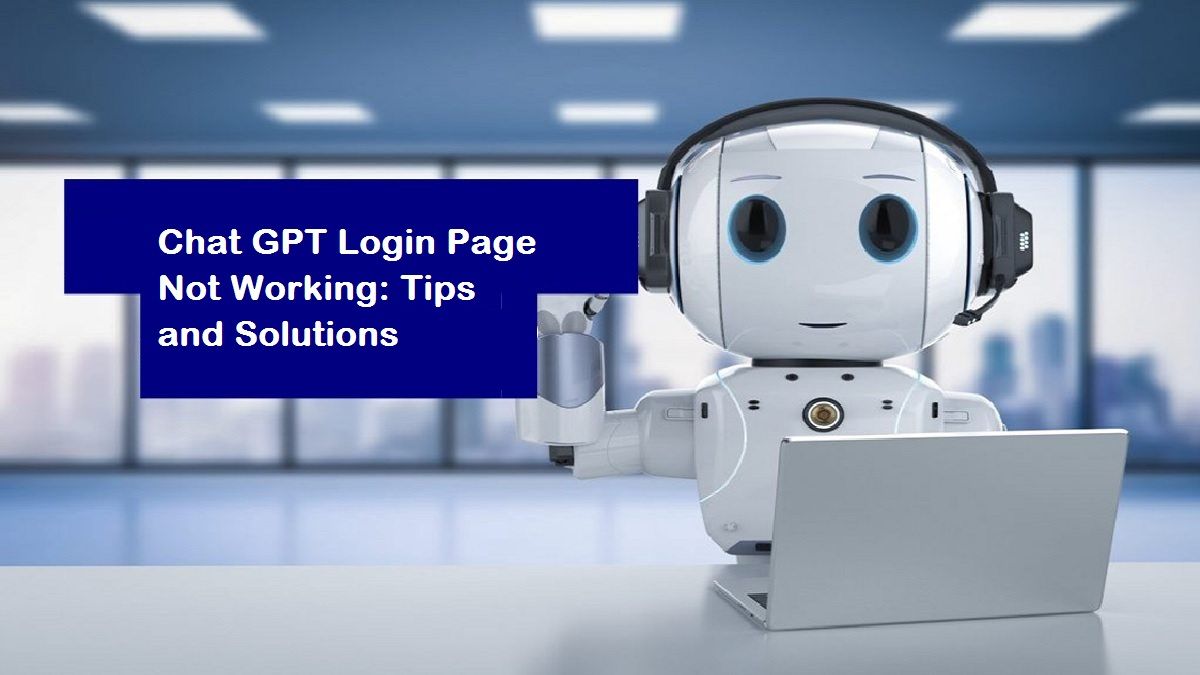
কথা জিপিটি-তে লগইন করতে অসুবিধা হচ্ছে হলে আপনি নিশ্চিত ভাবে নক্ষত্রেননা। কথা জিপিটি লগইন পৃষ্ঠাটি আপনার জন্য কারণগুলি প্রয়োজন হতে পারে বিভিন্ন কারণে। এই নিবন্ধে আপনি কিছু সাধারণ সমস্যাগুলি নিয়ে আলোচনা করছি যা ব্যবহারকারীরা কথা জিপিটি লগইন করতে চেষ্টা করার সময় অভিযোগ করেন, যেমন ভুল লগইন বিশদ প্রবেশ, সার্ভার সমস্যা, গতিশীল ইন্টারনেট সংযোগ, ভাঙা ব্রাউজার ক্যাশ বা কুকিজ, এবং বিভিন্ন ব্রাউজার এক্সটেনশনের সংঘটিত হওয়া। আমরা আপনাকে কিছু ট্রাবলশুটিং টিপস এবং সমাধান সরবরাহ করব, যেমন আপনার ক্যাশ এবং কুকিজ পুনরায় লোড করা, আপনার ব্রাউজারের ক্যাশ এবং কুকিজ মুছে ফেলা, ব্রাউজার এক্সটেনশন অকার্যকর করা, কথা জিপিটি সার্ভারের স্থিতি পরীক্ষা করা, আপনার ব্রাউজার বা ডিভাইস পুনরায় চালু করা, এবং এর আরও পরামর্শের জন্য কথা জিপিটি সমর্থন সম্পর্কে আরও জানতে যোগাযোগ করা। তাই, আপনার কথা জিপিটি লগইন সমস্যার সমাধানের জন্য পড়া চালিয়ে যান!
আরো দেখুন: চ্যাট জিপিটি আজ কাজ করছেনা: এই টিপগুলি দিয়ে এটি ঠিক করুন
চ্যাট GPT লগইন পৃষ্ঠার কাজ করছে না: কারণগুলি
এখানে চ্যাট জিপিটিতে লগইন করতে সমস্যার সাম্ভাব্য কারণগুলোর একটি ধারণা দেয়া হলো:
ভুল লগইন তথ্য প্রবেশ
চ্যাট জিপিটি তে প্রবেশ করতে ব্যবহারকারীরা সবচেয়ে সাধারণ কারণ হলো ভুল লগইন তথ্য প্রবেশ করা। যদি আপনি একটি জটিল পাসওয়ার্ড ব্যবহার করেন, তবে লগইন বিস্তারিত প্রবেশ করার সময় ভুল হতে পারে। অবশ্যই আপনার লগইন তথ্য পরিক্ষা করতে ও আবার চেষ্টা করতে নিশ্চিত হয়ে নিন।
সার্ভার সমস্যা
কার্যরত হওয়া তাকে সমর্থন এবং প্রযুক্তিগত সমস্যাদের কারণে ক্রিয়াশীল Chat GPT সার্ভার কোনও সময় অক্ষম হতে পারে। এ ধরণের ক্ষেত্রে, সার্ভার সমস্যাটি সমাধান হওয়া পর্যন্ত প্ল্যাটফর্মে লগ ইন করতে পারবেন না।
বিশাল ট্রাফিক
যদি একই সময়ে অসংখ্য ব্যবহারকারী চ্যাট GPT প্ল্যাটফর্মে অ্যাক্সেস চেষ্টা করেন, তবে লগইন পৃষ্ঠাটি ধীর হতে পারে বা ক্র্যাশ করতে পারে। সাধারণত এটি সময়ের নির্দিষ্ট সময়ে হয়, এবং এই সমস্যা সাধারণত নিজস্বভাবে সমাধান হয়।
অস্থিতির শঠা (অস্থিতিশীল) ইন্টারনেট সংযোগ
একটি স্থির ইন্টারনেট সংযোগ অনলাইন প্ল্যাটফর্মে লগইন করতে প্রয়োজনীয়। যদি আপনার ইন্টারনেট সংযোগ অস্থিতিস্থাপন বা মন্দ হয়, তবে আপনি চ্যাট GPT-এ লগইন করতে সমস্যা সম্মুখীন হতে পারেন।
আরো অনুরূপ: চ্যাট জিপিটি কাজ করছে না, অনেক রিডাইরেক্ট: কিভাবে এটি সমস্যাটি ঠিক করবেন?
ফেরতযোগ্য ব্রাউজার ক্যাশ বা কুকিজ
আপনার ব্রাউজারের ক্যাশ বা কুকিজ ক্ষতিগ্রস্থ হলে, চ্যাট GPT-তে লগইন করার সময় সমস্যা হতে পারে। ব্রাউজারের ক্যাশ এবং কুকিজ মুছে ফেলা সমস্যাটি ঠিক করতে আপনি ক্যাশ এবং কুকিজ মুছে দিতে পারেন।
সংঘাটনগ্রস্ত ব্রাউজার এক্সটেনশন
কখনও ব্রাউজার এক্সটেনশনগুলি চ্যাট জিপিটি প্ল্যাটফর্মের সঙ্গে সংঘর্ষ জনিত সমস্যা সৃষ্টি করতে পারে, যার ফলে লগইন সমস্যা হতে পারে। এই সমস্যাটি সলভ করতে আপনি আপনার ব্রাউজার এক্সটেনশনগুলি অক্ষম করতে পারেন।
চ্যাট জিপিটি সার্ভারের অবস্থা
লগ ইন করার আগে সর্বদা Chat GPT সার্ভারের স্থিতি পরীক্ষা করা সবসময় ভালো ধারণা। যদি সার্ভার অপসারণ অথবা প্রযুক্তিগত সমস্যার মুখোমুখি থাকে, আপনি প্ল্যাটফর্মে লগ ইন করতে অক্ষম হবেন।
অন্যান্যও দেখুন: আমার দেশে Chat GPT কাজ করছে না: সমাধান ও পাশে থাকার উপায়
চ্যাট GPT লগইন পৃষ্ঠা কাজ করছে না: টিপস এবং সমাধান
এখন যে কারণে চ্যাট জিপিটি লগইন পৃষ্ঠাটি কার্যকর হতে পারেনা তা জানি, আসলে সমস্যার সমাধানের জন্য কিছু সমস্যা সমাধানের টিপস আর সমাধান দেখে নেই:
আপনার ক্যাশ এবং কুকিজগুলি রিফ্রেশ করুন, তারপর আপনার নির্বাচিত প্রমাণীকরণ পদ্ধতিতে লগইনে চেষ্টা করুন
নাকি কনেক্সন জিপিটি-তে লগইন করার সময় সমস্যা সম্মুখীন হচ্ছে তারপরে প্রথমে প্রয়োগ করতে চাইবেন আপনার ক্যাশ এবং কুকিজ রিফ্রেশ করা। এটি যে কোনও দুর্নীতিমুক্ত ডেটা মোছার জন্য ব্রাউজারে সংরক্ষিত করতে সহায়তা করতে পারে এবং লগইন করতে সহজ করতে পারে। এরপরে ক্যাশ এবং কুকিজ রিফ্রেশ করার পরে, আপনার নির্বাচিত প্রমাণীকরণ পদ্ধতিতে আবার লগইন চেষ্টা করুন।
ক্যাশ এবং কুকিজ মুছে ফেলুন
আপনার ব্রাউজারের ক্যাশ এবং কুকিজ মুছে ফেলার মাধ্যমে চ্যাট জিপিটি তে লগইন সমস্যা সমাধান করা সহজ এবং দক্ষতপূর্ণ পদ্ধতি। আপনার ব্রাউজার সাইটগুলির তথ্য ক্যাশ এবং কুকি ফাইলগুলি সংরক্ষণ করে রাখে, যা পুরাতন বা ক্ষতিগ্রস্থ হলে লগইন সমস্যা সৃষ্টি করতে পারে। আপনার ক্যাশ এবং কুকিজ মুছে ফেলতে, নিম্নলিখিত পদক্ষেপগুলি অনুসরণ করুন:
Google Chrome এ গিয়ে আপনার ব্রাউজারের উপরের ডান পাশে থাকা তিনটি ডট এ ক্লিক করুন, তারপরে "আরও সরঞ্জাম" এ ক্লিক করুন এবং তারপরে "ব্রাউজিং ডেটা মুছুন" এ ক্লিক করুন। সেখান থেকে, "কুকিজ এবং অন্যান্য সাইটের ডাটা" এবং "ক্যাশড ইমেজ এবং ফাইল" নির্বাচন করুন, তারপরে "ডেটা মুছুন" এ ক্লিক করুন।
মোজিলা ফায়ারফক্সে আপনার ব্রাউজারের উপরে ডান পাশে থাকা তিনটি লাইনে ক্লিক করুন, তারপরে "অপশন" এবং তারপর "গোপনীয়তা এবং নিরাপত্তা" এ ক্লিক করুন। নিচে যান "কুকিজ এবং সাইট ডাটা" এবং "ক্যাশ ওয়েব কনটেন্ট" এর ডাউনতে যান, তারপরে "ডেটা মুছুন" এ ক্লিক করুন।
মাইক্রোসফট এজ ব্রাউজারে, আপনার ব্রাউজারের উপরের ডান পাশে তিনটি বিন্দু ক্লিক করুন, তারপরে "Settings" এবং তারপর "Privacy, search, and services" ক্লিক করুন। "Clear browsing data" এর নীচে, "Choose what to clear" নির্বাচন করুন, তারপর "Cookies and other site data" এবং "Cached images and files" নির্বাচন করুন, তারপর "Clear now" ক্লিক করুন।
ব্রাউজার এক্সটেনশন অক্ষম করুন
কেউ কেউ বাংলা অনুবাদ করার সময় হলে মজার বা অলগেজিরা তা না হলেও, অনেকগুলো বিষয় লক্ষ করা উচিত। অনুগ্রহ করে, কোনো কোড ট্যাগের ভিতরের মধ্যে থাকা কনটেন্ট অনুবাদ করবেন না। যদিও img ট্যাগের ভিতরে আছে alt এট্রিবিউট, সেটি অনুবাদ করবেন কিন্তু অন্যান্য এট্রিবিউট পরিবর্তন না করে পূর্বের মত রেখে রাখবেন, শুধুমাত্র মতামত অনুবাদ এর পর দেওয়া অরিজিনাল HTML পরিবর্তন না করে থাকবে। আর সেন্টেন্সের গঠন ও পরিষ্কার হিসাবে রেখে অরিজিনাল টেক্সটের সাথে তার গঠন এবং সূক্ষ্মতা সংরক্ষণ করা প্রয়োজন।
- গুগল ক্রোম ব্রাউজারে, আপনার ব্রাউজারের উপরের ডান কোণে তিনটি ডটের উপর ক্লিক করুন, তারপরে "আরও টুল" এবং তারপর "এক্সটেনশন" -এ ক্লিক করুন। সেখান থেকে, প্রতিটি এক্সটেনশন অক্ষরফলকে নিষ্ক্রিয় করতে সারির পাশের স্যুইচটি অবস্থান পরিবর্তন করুন।
- মোজিলা ফায়ারফক্সে, আপনার ব্রাউজারের উপরের ডান কোণে তিনটি লাইনের উপর ক্লিক করুন, তারপরে "অ্যাড-অন" এ ক্লিক করুন। সেখান থেকে "এক্সটেনশন" -এ ক্লিক করুন এবং তারপর প্রতিটি এক্সটেনশন অক্ষরফলকে নিষ্ক্রিয় করতে সারির পাশের স্যুইচটি অবস্থান পরিবর্তন করুন।
- মাইক্রোসফট এজ ব্রাউজারে, আপনার ব্রাউজারের উপরের ডান কোণে তিনটি ডটের উপর ক্লিক করুন, তারপরে "এক্সটেনশন" -এ ক্লিক করুন। সেখান থেকে, প্রতিটি এক্সটেনশন অক্ষরফলকে নিষ্ক্রিয় করতে সারির পাশের স্যুইচটি অবস্থান পরিবর্তন করুন।
চ্যাট GPT সার্ভারের স্থিতি চেক করুন
যদি Chat GPT এর সার্ভার নিম্নলিখিত থাকে তাহলে, সার্ভারি আপনি আবার পুনরায় চালু হওয়া পর্যন্ত লগ ইন করতে পারবেন না। Chat GPT এর সার্ভার স্থিতি পরীক্ষা করতে, আপনি এমন একটি ওয়েবসাইট ব্যবহার করতে পারেন যেমন DownDetector। যদি Chat GPT এর সার্ভার সম্পর্কে অনেক সংখ্যক অভিযোগ থাকে, তবে সেটা সমস্যা হতে পারে Chat GPT এবং আপনার অ্যাকাউন্ট বা ডিভাইসের সাথে সম্পর্কিত নয়।
আপনার ব্রাউজার বা ডিভাইস পুনরায় চালু করুন
কখনও, কেবলমাত্র আপনার ব্রাউজার বা ডিভাইস পুনরায় চালু করলেই Chat GPT-এ লগইন সমস্যা ঠিক হয়ে যেতে পারে। আপনার ব্রাউজার বন্ধ করে ফিরে ওপেন করলেন, অথবা আপনার কম্পিউটার বা মোবাইল ডিভাইসে পুনরায় চালু করবেন, এবং তারপর Chat GPT-এ আবার লগইন চেষ্টা করুন।
যোগাযোগ করুন চ্যাট GPT সমর্থনে
যদি উপরের কোনও সমস্যা সমাধানের পদ্ধতি কাজ না করে থাকে, তবে আপনি একটি ধাপ এগিয়ে চ্যাট GPT সমর্থনে যোগাযোগ করতে পারেন। আপনি সমর্থনের জন্য ইমেল বা তাদের ওয়েবসাইটের সমর্থন পৃষ্ঠার মাধ্যমে চ্যাট GPT সমর্থনের যোগাযোগ করতে পারেন। সমর্থনে যোগাযোগ করতে সমস্যাটি সম্পর্কের প্রায় কিছু নির্দিষ্ট তথ্য সহ যেমন ত্রুটি বার্তা বা সমস্যার স্ক্রিনশট সহ যোগ করতে সাবধান হোন।
শেষ কথা
চ্যাট জিপিটি তে লগ ইন করা মাঝে মাঝে কিছু চ্যালেঞ্জিং হতে পারে, কারণ লগ ইন পেইজটি সঠিকভাবে কাজ করছে না এমন বিভিন্ন কারণ থাকতে পারে। ইনকরেক্ট লগ ইন করেডেনশিয়াল প্রবেশ করার থেকে শুরু করে সার্ভার সমস্যা, বেশি ট্রাফিক, অস্থির ইন্টারনেট সংযোগ, করাপ্ট ব্রাউজার ক্যাশ বা কুকিজ, এবং সংঘটিত ব্রাউজার এক্সটেনশন সহ কিছু কারনের জন্য আপনি লগ ইন করতে অসমর্থ হতে পারেন। তবে, সমস্যাগুলি করার জন্য আমরা কিছু ট্রাবলশ্যুটিং টিপস এবং সমাধান আলোচনা করেছি, যা আপনাকে এই সমস্যাগুলির উপরে যেতে সাহায্য করবে, যেমন আপনার ক্যাশ এবং কুকিজগুলি রিফ্রেশ করা, ব্রাউজার এক্সটেনশনগুলি অক্ষম করা, চ্যাট জিপিটি সার্ভারের স্ট্যাটাস চেক করা, ব্রাউজার বা ডিভাইস রিস্টার্ট করা এবং আরও সাহায্যের জন্য চ্যাট জিপিটি সাপোর্টে যোগাযোগ করা। এই ধাপগুলি অনুসরণ করে আপনি অবিশ্বাস্য বাধাগুলি অতিক্রম করতে পারেন এবং চ্যাট জিপিটি প্ল্যাটফর্মটি ব্যবহার করতে উপভোগ করতে পারেন।